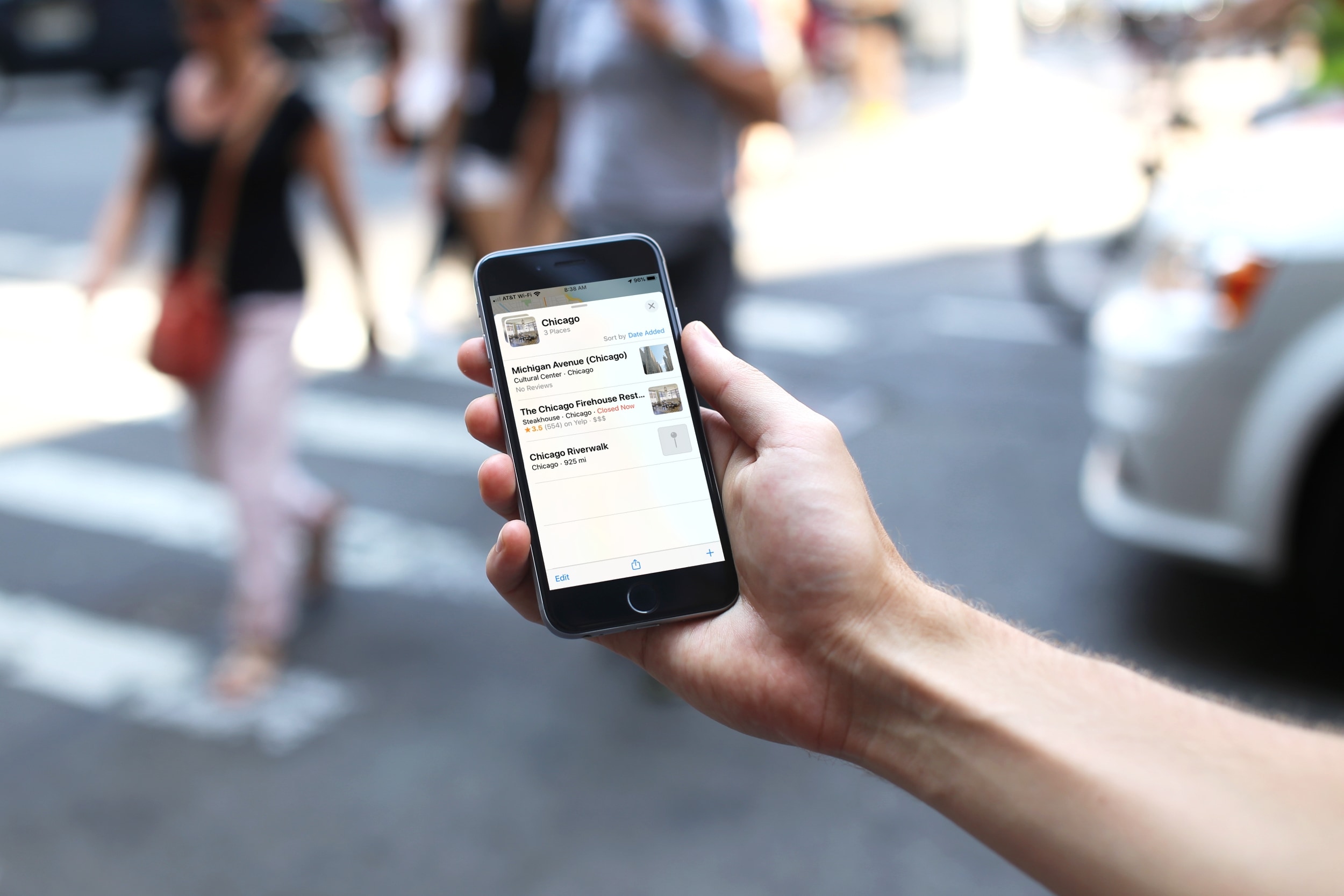
Обновленное с iOS 13, приложение «Карты» предлагает несколько новых функций, которые оценят пользователи. Одной из таких характеристик является коллекция. Этот новый инструмент позволяет собрать группу мест для быстрого и удобного доступа. Вы можете использовать это для мест, которые вы хотите посетить в поездке или прохладных мест, которые вы хотите поделиться с друзьями.
Здесь мы покажем вам, как сделать коллекцию тематических мест Apple Приложение Карт.
Создать коллекцию в Apple карта
открыто карта приложение на устройстве и проведите вверх снизу вверх, чтобы открыть избранное и коллекции.
один] Нажмите Новая коллекция,
2] Дайте вашей коллекции имя,
3] Нажмите Делать,
Теперь вы увидите новый список в вашем Списке коллекций и сможете легко добавлять к нему места.
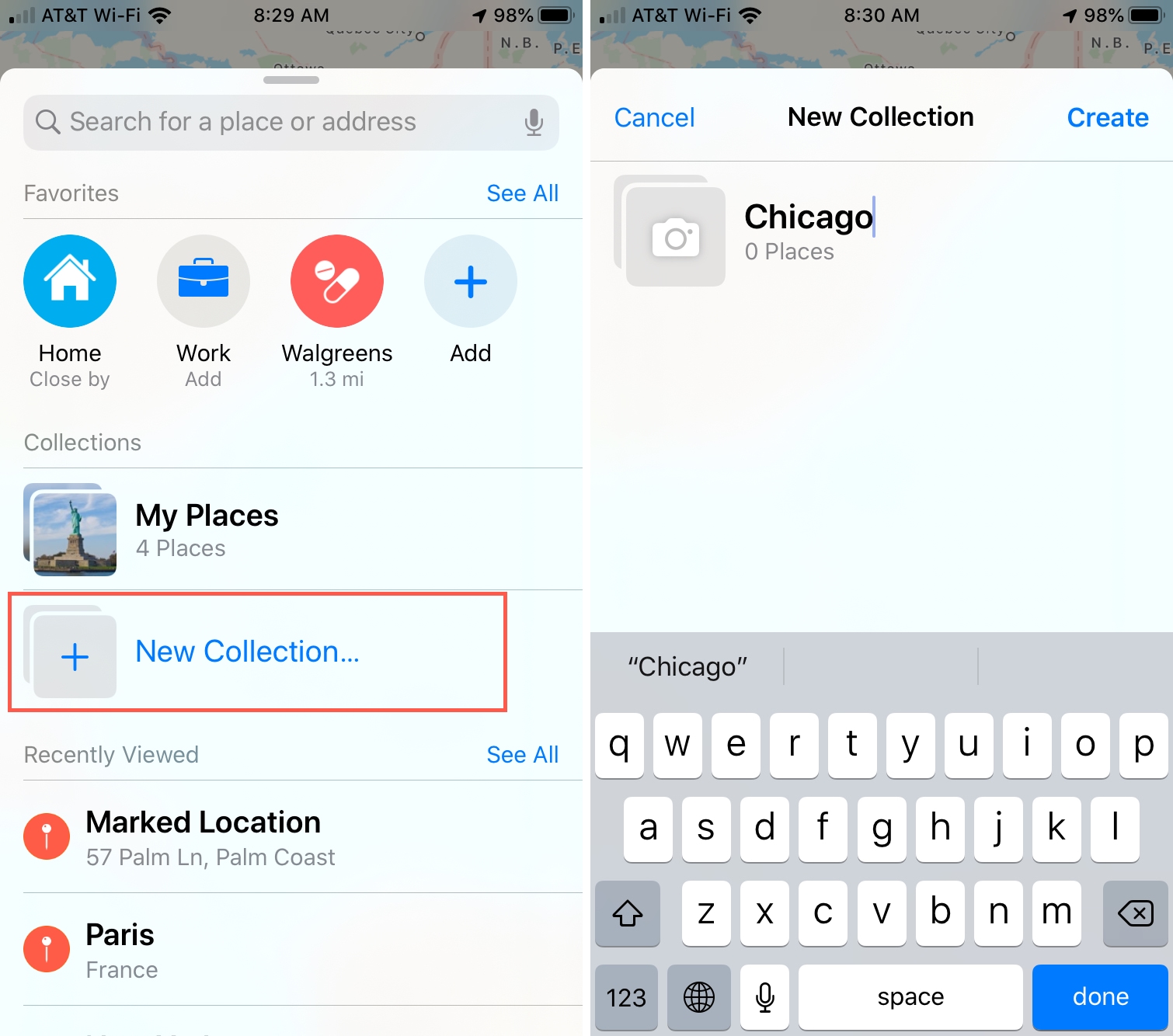
Добавить место в вашу коллекцию
Теперь, когда вы найдете место в карта приложение, которое вы хотите добавить в коллекцию, просто нужно несколько нажатий.
один] Проведите пальцем вверх, чтобы увидеть детали местоположения.
2] Нажмите Добавь его,
3] Выбирать коллекция.
4] При желании вы можете переименовать место в вашей коллекции. Нажмите Сохранить,
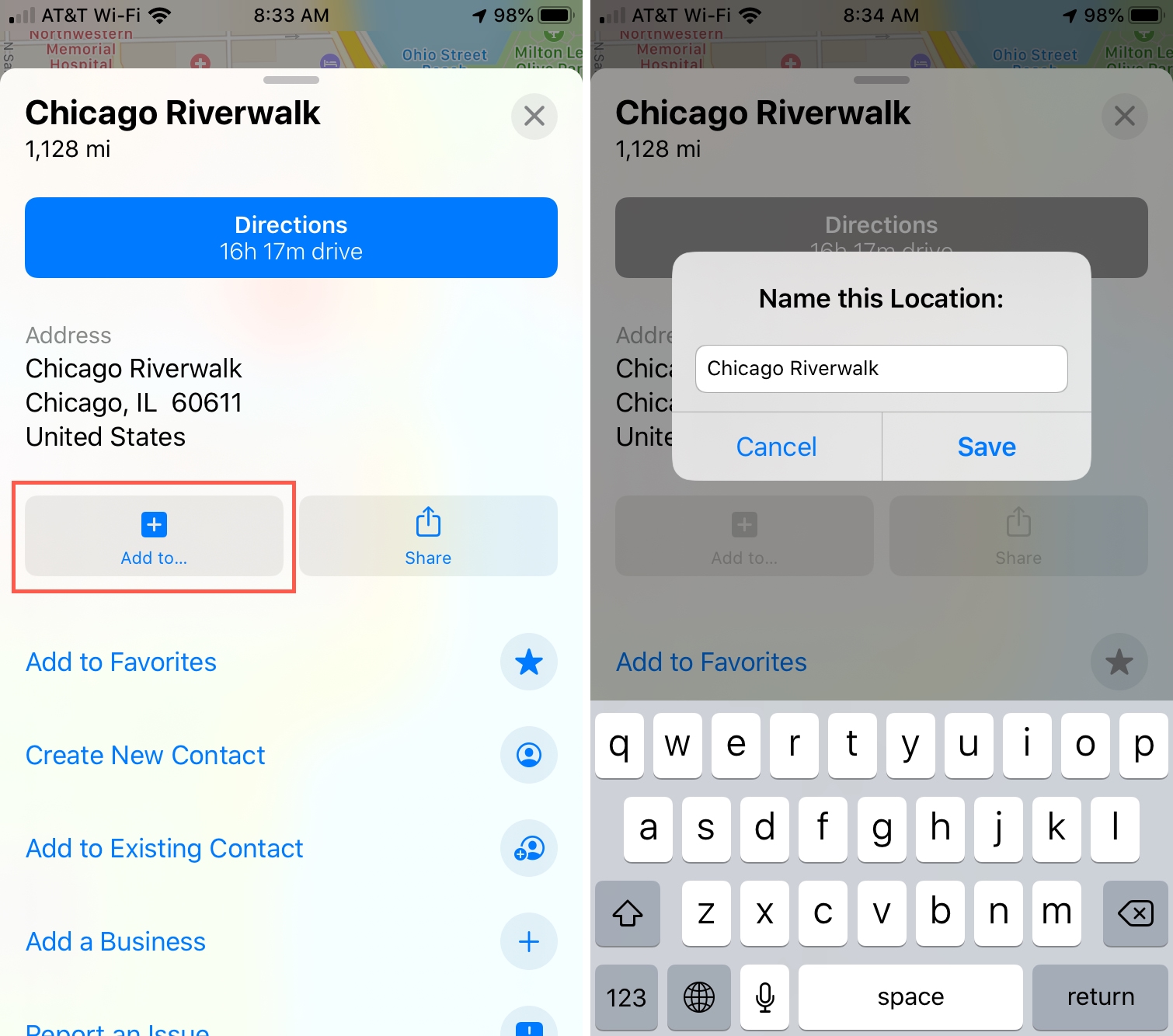
Заказать, редактировать или поделиться своей коллекцией
Вы можете вносить изменения в Коллекции и делиться ими быстро. открыто карта и проведите пальцем вверх, чтобы нажать Коллекция.
Сортировать местоположение в коллекции
Ваша коллекция может быть отсортирована по дате добавления, но вы можете изменить это. также Сортировать по, нажмите Дата Добавлена, Затем выберите «Имя», «Расстояние» или «Добавить дату» во всплывающем меню.
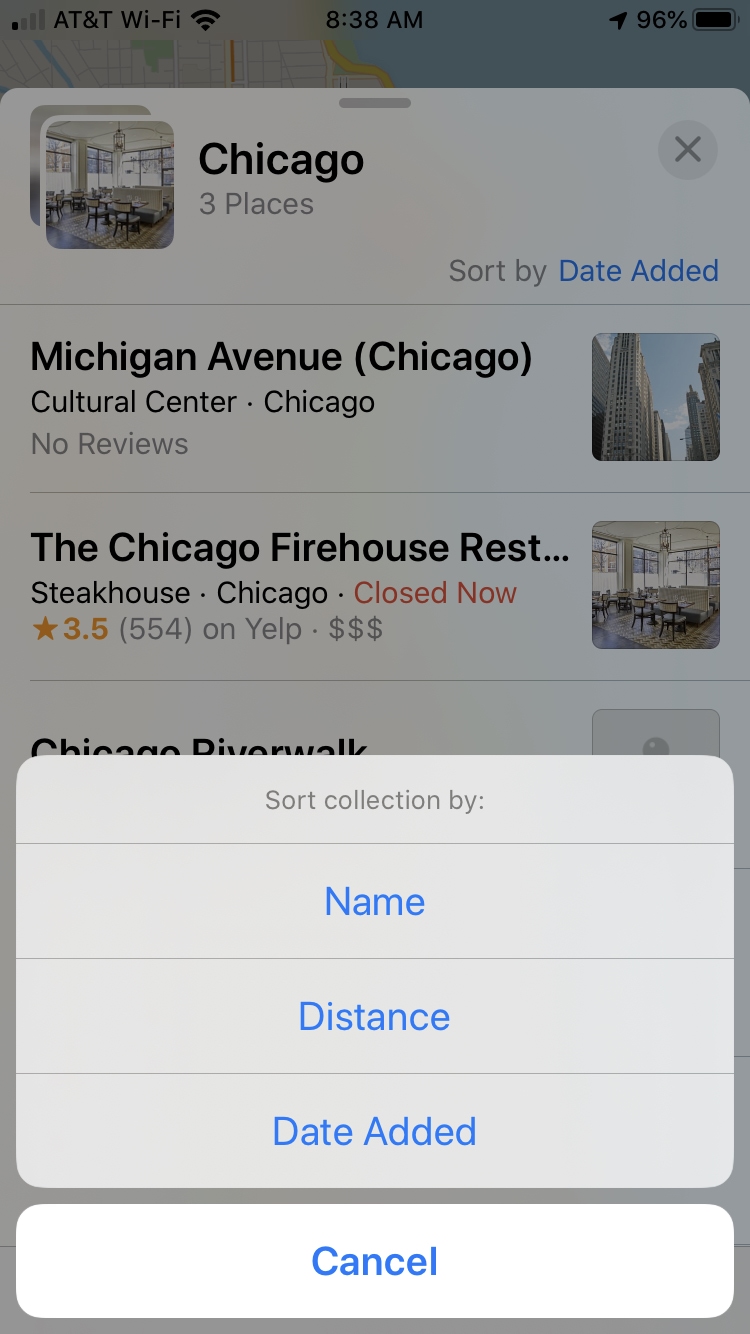
Редактировать коллекцию
Чтобы изменить свою коллекцию, нажмите редактировать, Вы можете прикоснуться к Выберите место или коснуться Выберите все, Оттуда вы можете коснуться Удалить удалить место из вашей коллекции.
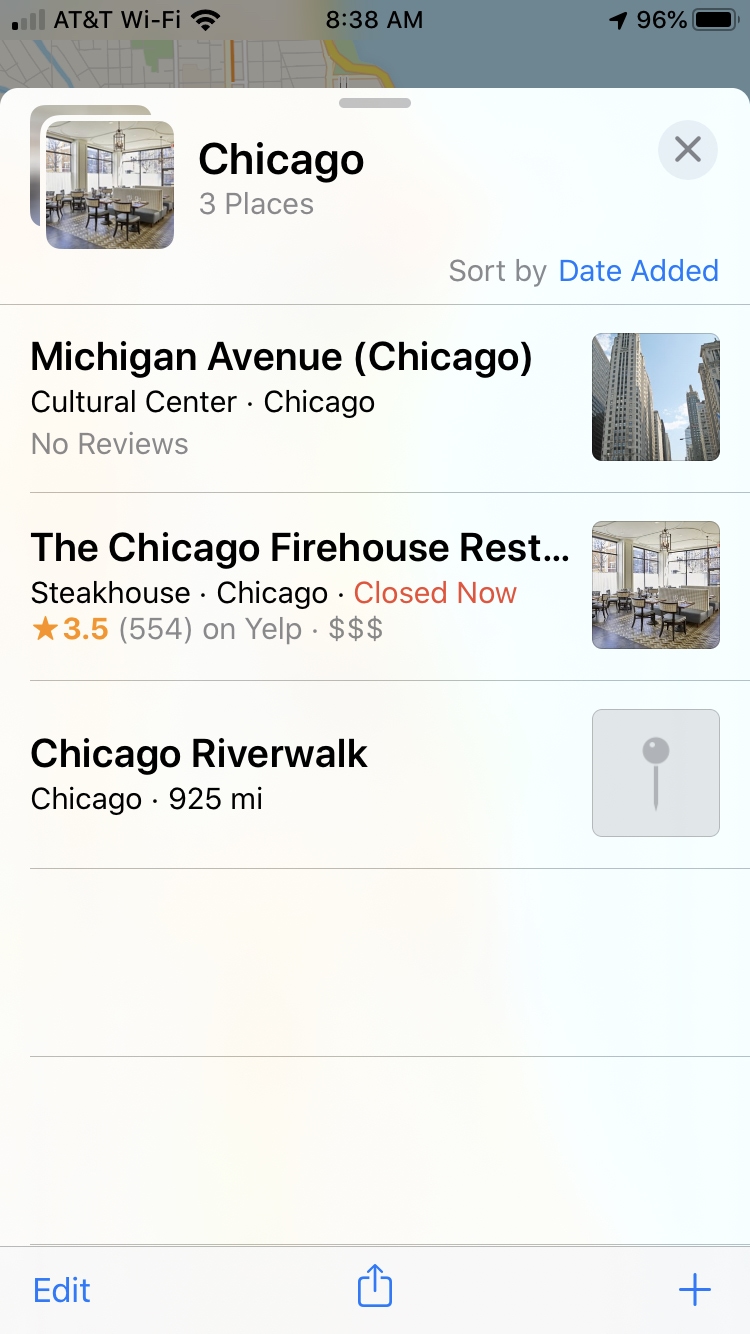
Поделиться коллекцией
Если вы хотите поделиться своей коллекцией, нажмите Кнопка Поделиться на базе. После предоставления ссылки на вашу коллекцию получатели могут просмотреть всю коллекцию. Чтобы продолжить, нажмите Поделиться коллекцией а затем выберите параметры обмена из всплывающего окна и следуйте инструкциям.
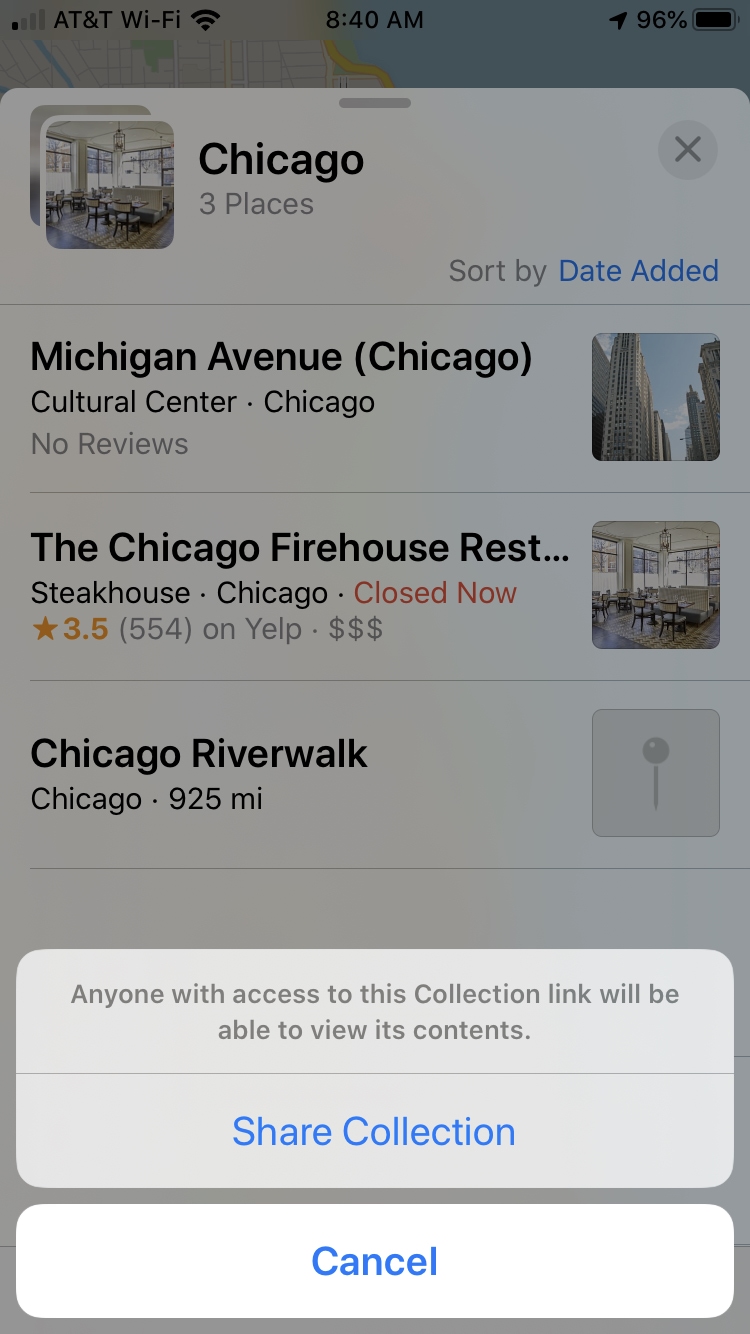
Заверните
Коллекции – лучший способ объединить места, которые вы хотите посетить. Вы также можете сохранять места в вашем собственном районе, чтобы планировать вечера с друзьями и решать, куда идти. Независимо от того, что вы решили использовать свою коллекцию Приложение КартДайте нам знать в комментариях ниже!

Add comment